本文摘自网络,侵删!
很多小伙伴都遇到过win7系统远程连接Telnet连接不成功的困惑吧,一些朋友看过网上零散的win7系统远程连接Telnet连接不成功的处理方法,并没有完完全全明白win7系统远程连接Telnet连接不成功是如何解决的,今天小编准备了简单的解决办法,只需要按照打开控制面板->卸载程序->打开或关闭windows功能->勾选Telnet服务器和Telnet服务端->确定 现在打开cmd,输入telnet 127.0.0.1测试一下,如果成功,将出现如下画面。的顺序即可轻松解决,具体的win7系统远程连接Telnet连接不成功教程就在下文,一起来看看吧!
正在连接192.168.100.103...无法打开到主机的连接。
在端口 23: 连接失败
这时请确认已经开始了telnet功能。打开控制面板->卸载程序->打开或关闭windows功能->勾选Telnet服务器和Telnet服务端->确定

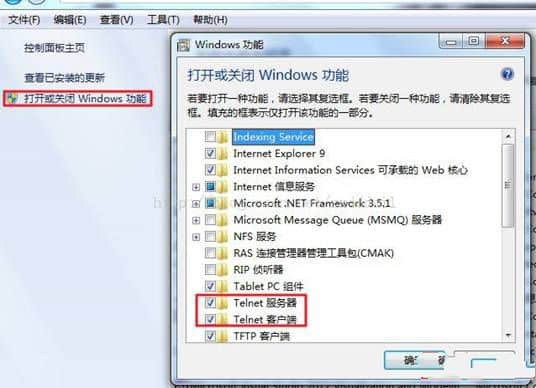
相关阅读 >>
win7系统提示“pro engineer已停止工作”的解决方法
更多相关阅读请进入《win7》频道 >>




